使用 ChatAgents 入門
(Updated on )
透過以下 4 個步驟,學習如何建立您的第一個 AI 聊天機器人。
註冊帳號
建立 AI 驅動的聊天機器人需要使用您的資料來進行訓練。
為了確保您的資料隱私與安全,我們要求所有使用者在開始前先註冊。
1. 設定您的 AI 聊天機器人
首先,讓我們為您的聊天機器人打好基礎。
方法一:填寫欄位
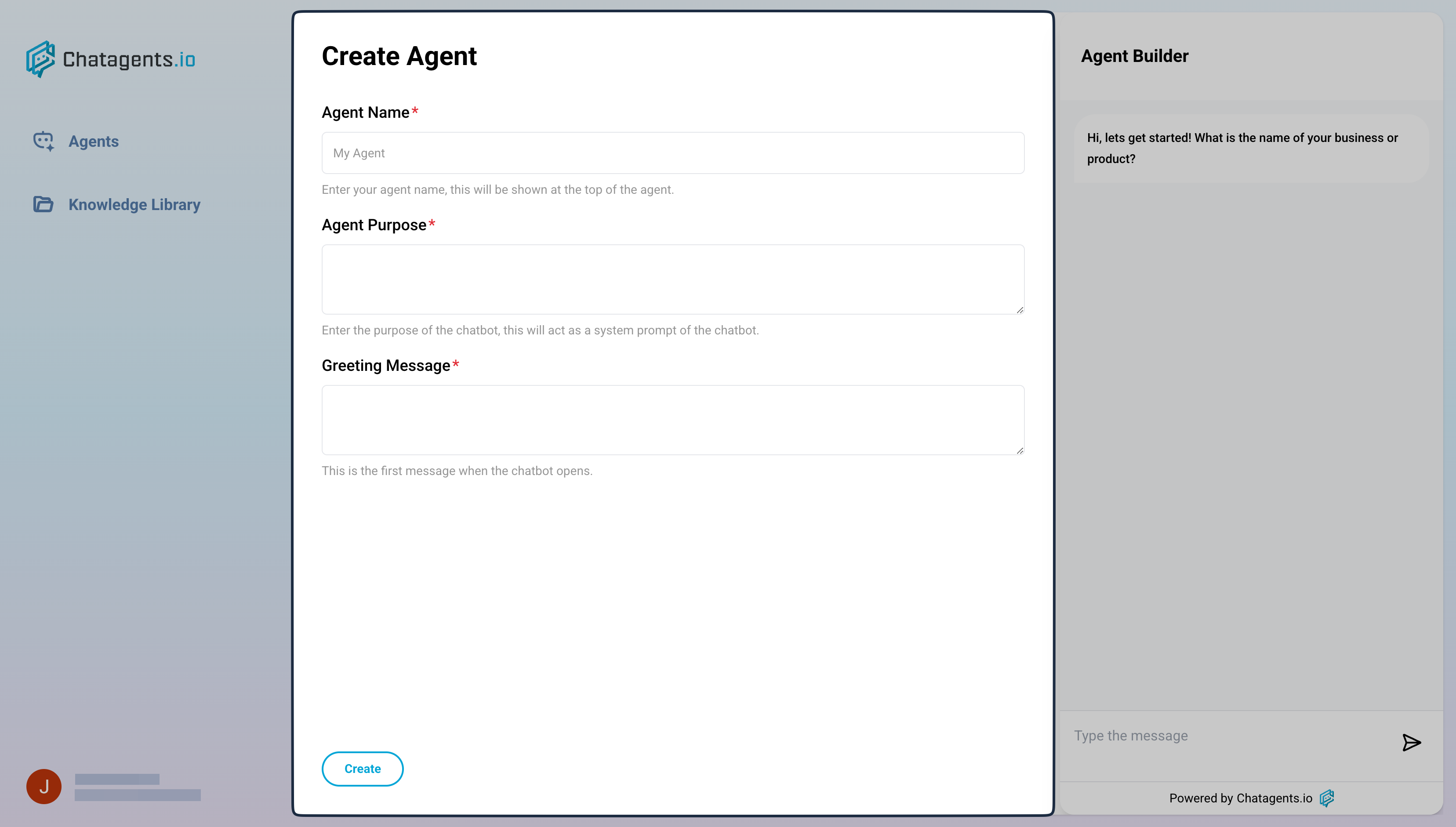
開始操作:
- 在 Create Agent 頁面填寫以下欄位:
- Agent Name:您希望聊天機器人被稱呼的名稱。
- Agent Purpose:您的聊天機器人如何回應。在這裡,您可以說明它的個性、寫作風格、行為與功能。
- Greeting Message:使用者將看到的第一則訊息。
- 點擊 Create。
- 建立完成後,點擊 Go to Agent。
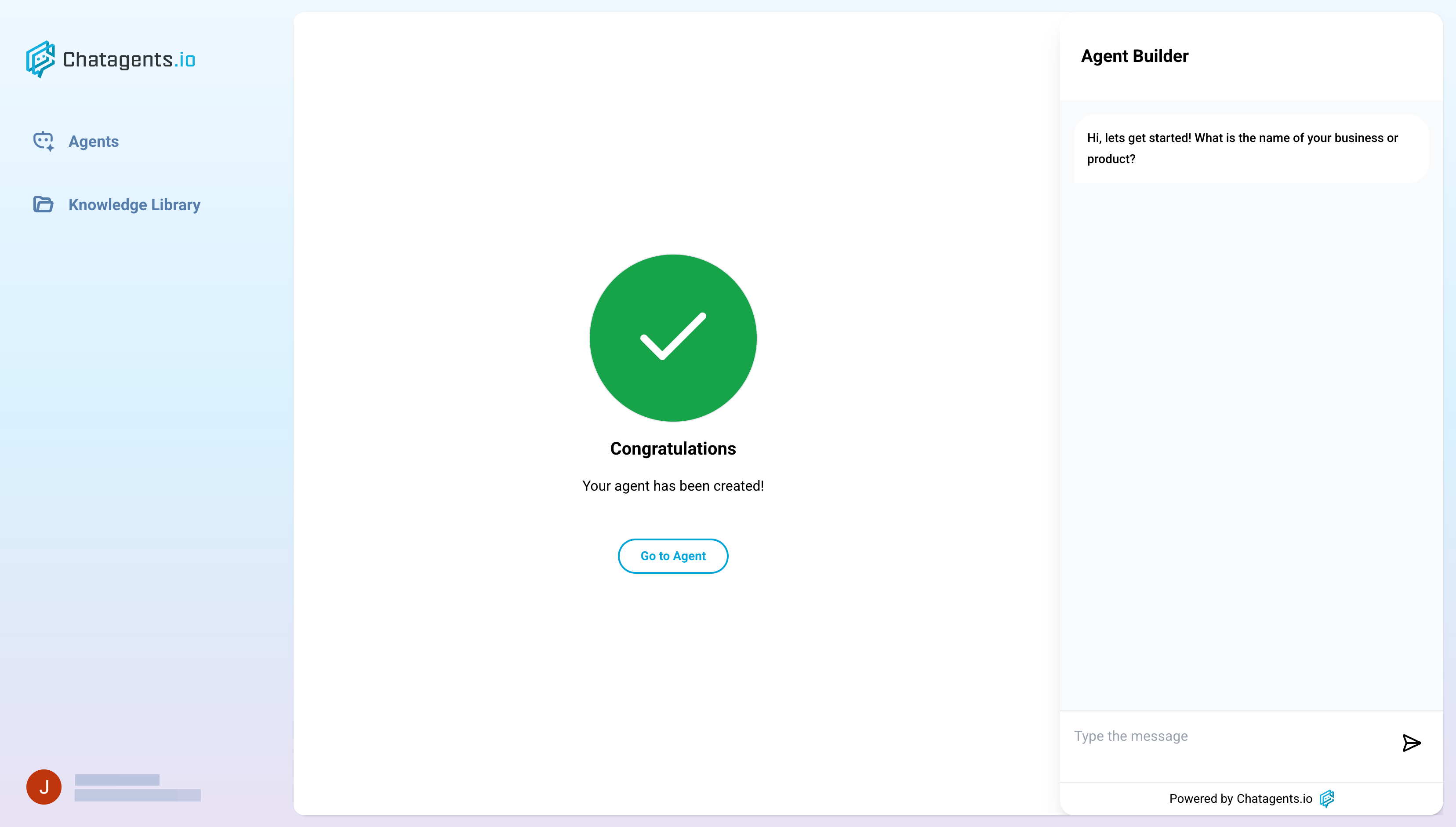
- 現在,您已經為聊天機器人打好基礎,是時候為 AI 新增資料來源或知識庫了。
- 前往 Knowledge 頁面。
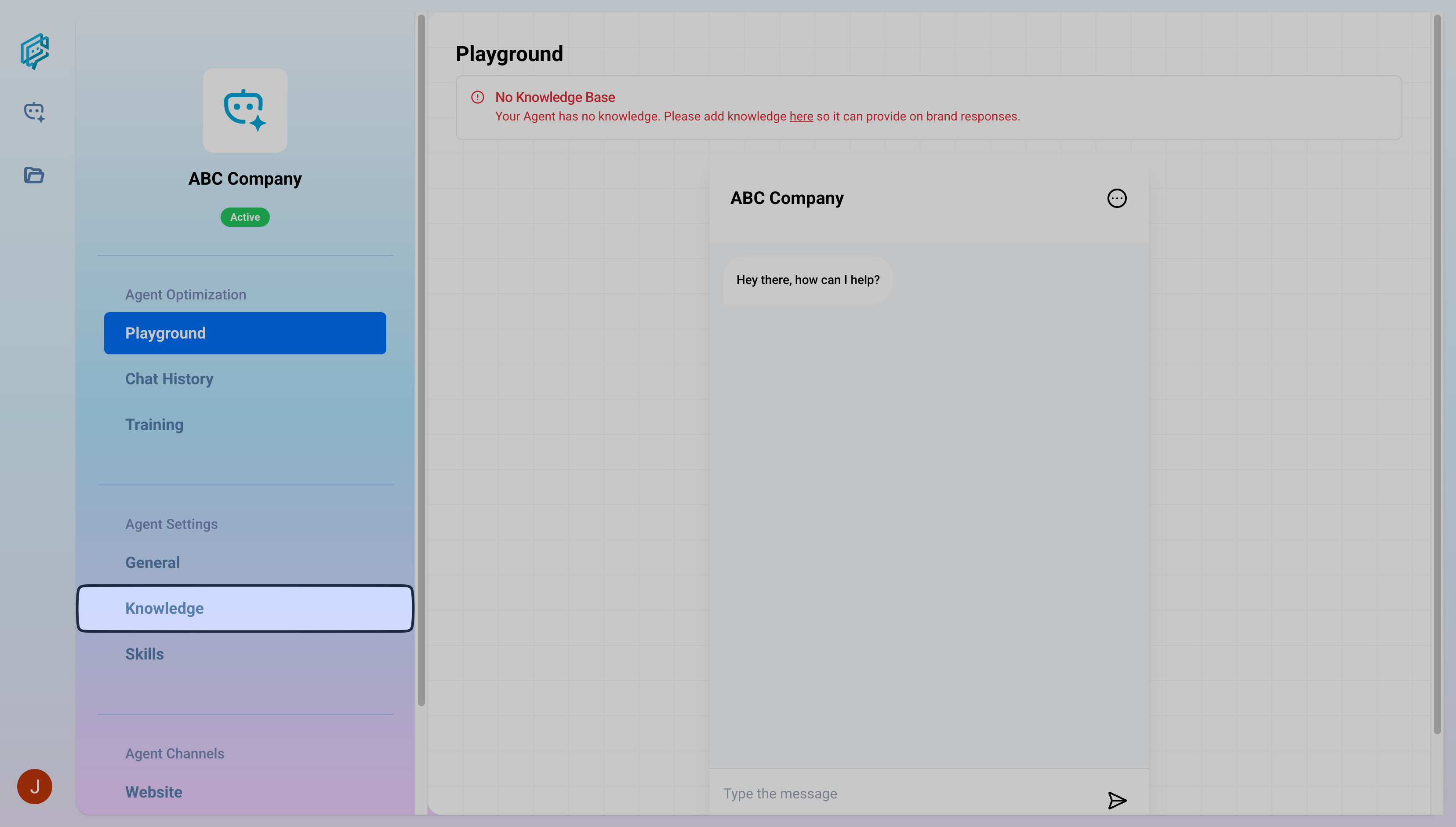
- 點擊 Create new Knowledge Base。
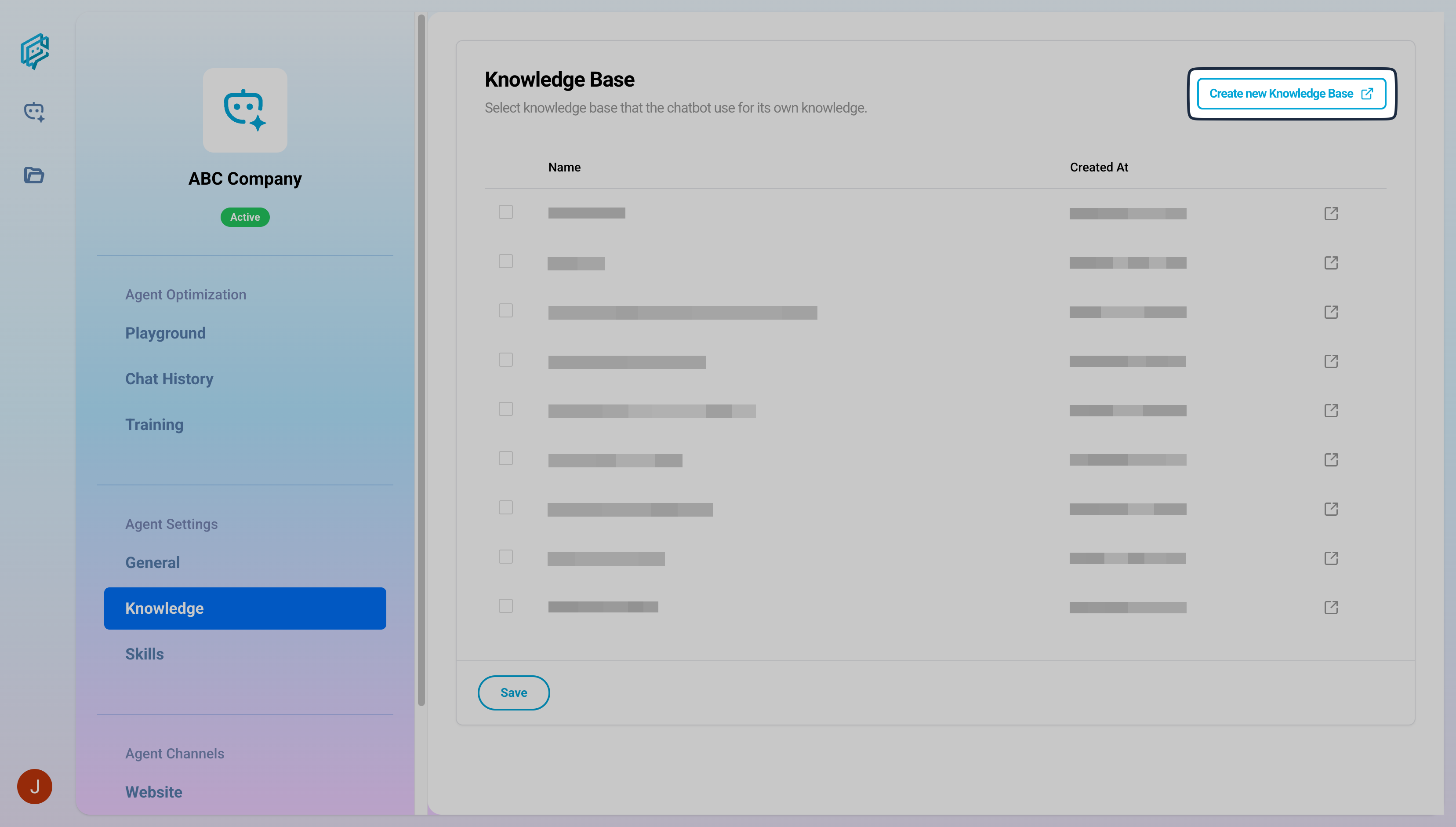
- 為知識庫新增名稱並點擊 Create。
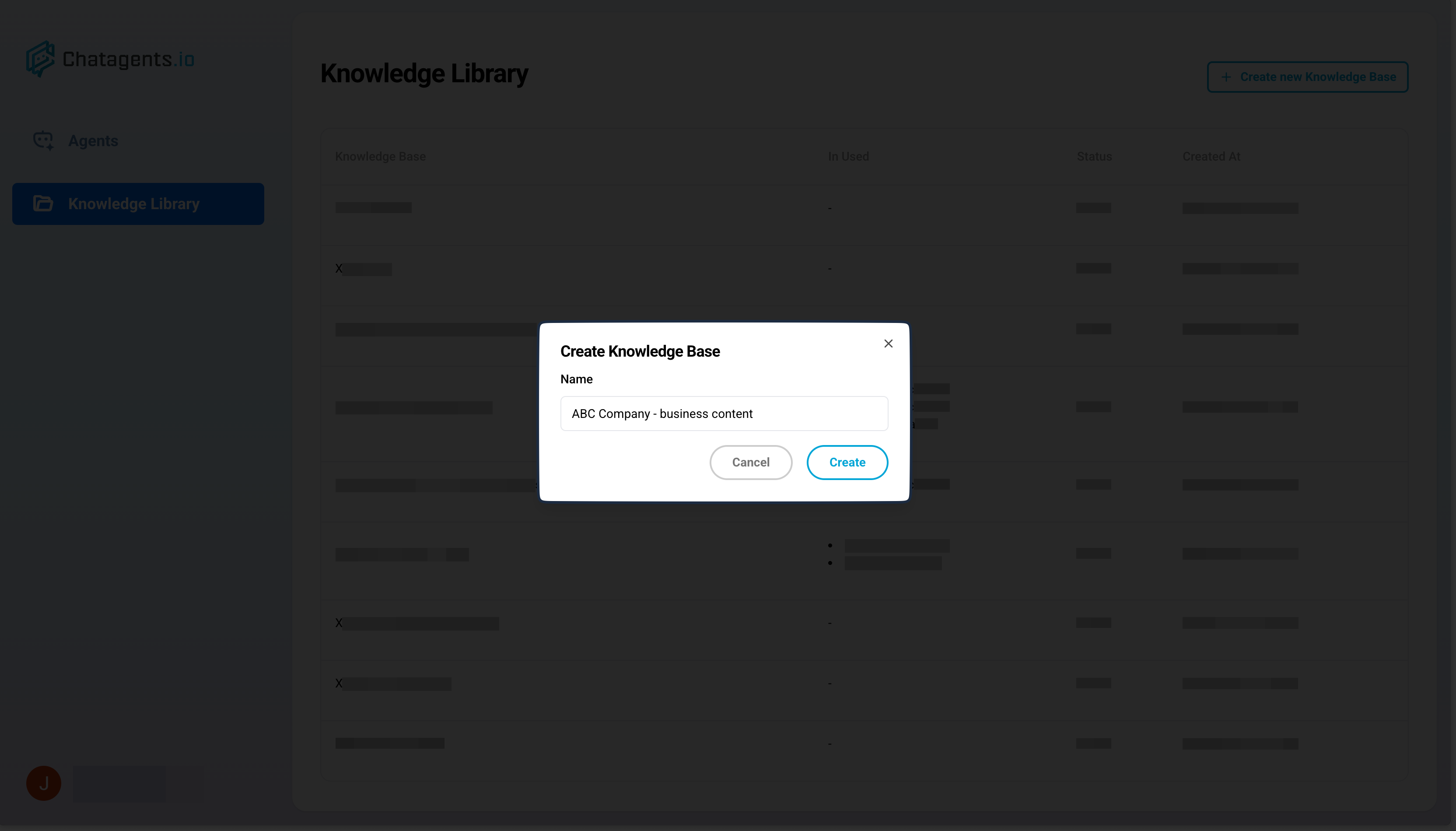
- 透過以下三種方式新增資料來源:
- Link:新增單一連結,例如特定網頁、社群媒體連結或第三方頁面。
- Text:以文字形式新增資料,無論是小段資訊或大型文件。
- Website:新增整個網站。非常適合快速讓 AI 瞭解您的品牌。
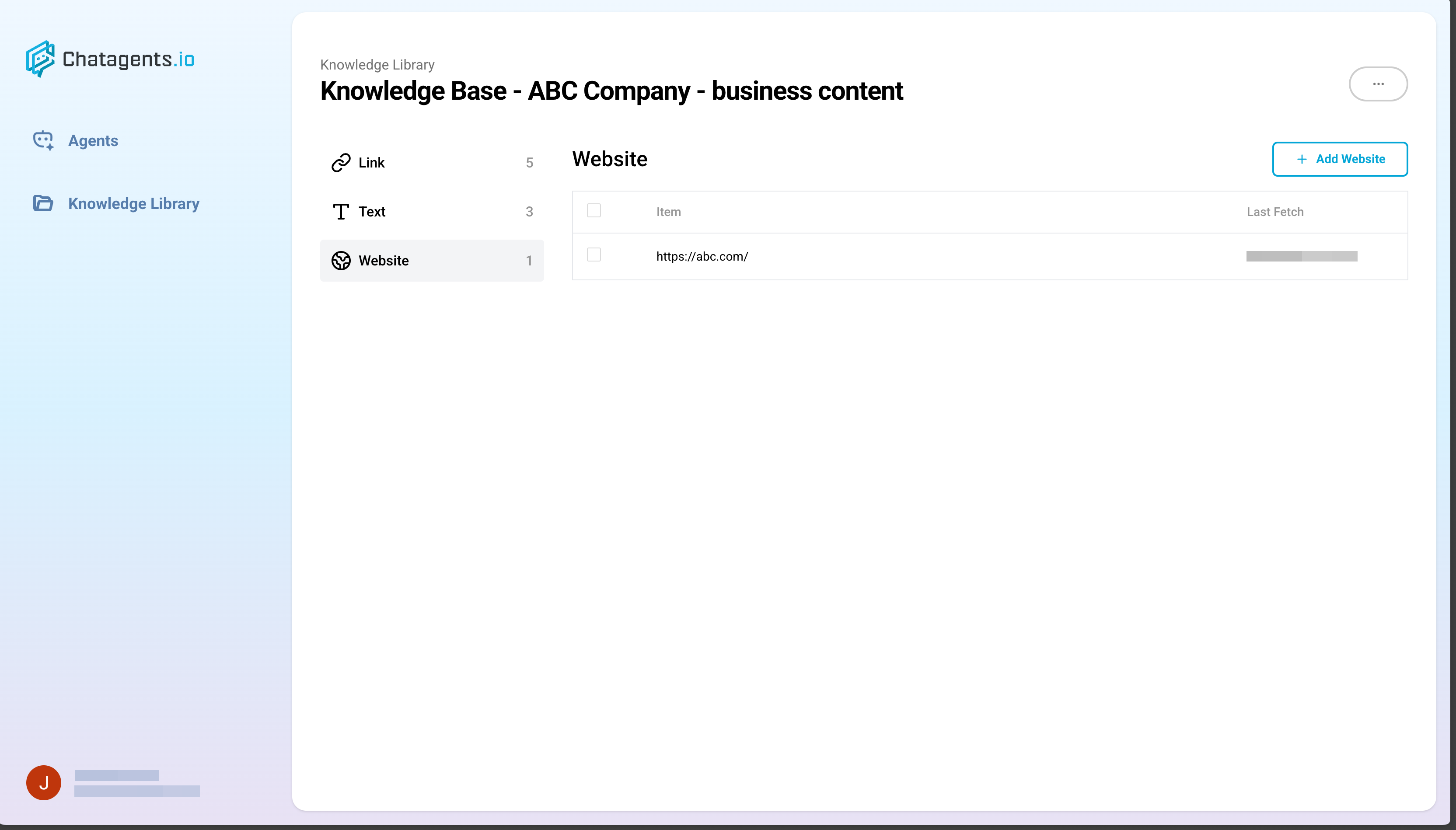
- 前往 Knowledge 頁面。
方法二:使用 Chat Prompts 與 Agent Builder
使用聊天提示進行設定,類似使用者與 ChatGPT 聊天的方式。
如果您已經有預設的提示,這是一個很好的選擇。只需複製、貼上並發送!
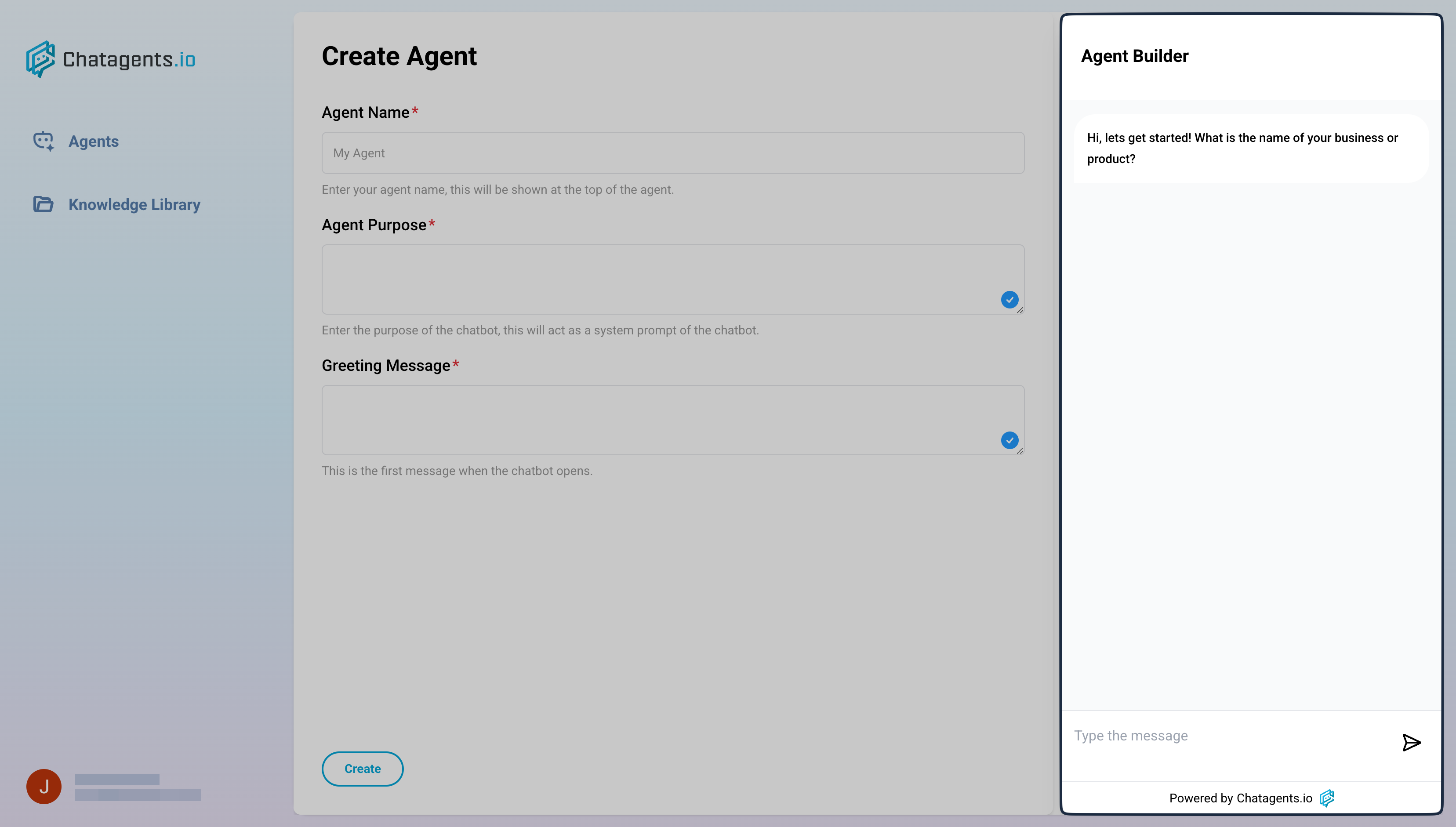
2. 為您的 AI Agent 新增 Skills(可選)
Skills 是您的 AI 的超能力!
透過 Skills,您的 AI 聊天機器人可以發送電子郵件、排程行事曆事件,甚至與試算表中的資料互動。
您還可以將多個 Skills 組合成 Skill Sets,在單一工作流程中使用多個技能。
您可以前往 Agent Settings > Skills > Add Skill Set 建立 Skills。
3. 使用 "Revised Answers" 訓練 AI
使用 “Revised Answers” 進一步優化 AI 對特定使用者訊息的回覆。
要使用此功能,請前往 Training > chat session where the message is in > Revise Answers。
4. 發布您的 Agent
您可以透過兩種方式發布 AI 聊天機器人:
#1. 作為網站上的聊天機器人外掛
開始操作:
- 在儀表板中,進入 Agent Channels > Website。
- 開啟 Enable Embed。
- 在 Embed Code 區域,點擊 Copy。
#2. 作為網頁
將您的聊天機器人發布為獨立頁面。如果您希望它能在各類社群媒體與公司平台上存取,請使用此方法。
- 在儀表板中,進入 Agent Channels > Website。
- 開啟 Enable Embed。
- 在 Share Link 區域,點擊 Copy。
完成!
恭喜!您現在可以建立自己的個人化 AI 聊天機器人了。
準備好後,瀏覽更多指南,進一步提升您的聊天機器人建立技巧!